Содержание
- 1 Шаг 1. Убедитесь, что ваши AirPods и AirPod Charging Case имеют заряд
- 2 Шаг 2. Откройте чехол, затем нажмите и удерживайте небольшую кнопку на задней стороне корпуса
- 3 Шаг 3. Подключите его к новому устройству Apple, удерживая их близко друг к другу или подключите через Bluetooth
- 4 (Необязательно) Шаг 4. Измените название AirPods
- 5 Когда понадобится откатить настройки AirPods
- 6 Как сбросить AirPods до заводских настроек
Одна из лучших особенностей AirPods — это вытащить их из корпуса, положить их в уши, и они просто работают. Иногда, однако, AirPods не работают так хорошо. Если у ваших AirPods есть проблемы, возможно, вам придется их сбросить. Там нет очевидного способа сделать это, поэтому вы можете быть удивлены, если вы даже можете сбросить AirPods, но ответ — да. Вот что вам нужно знать.
Почему вам может понадобиться сбросить ваши AirPods
Сброс AirPods, также известный как выполнение аппаратного сброса, в основном позволяет вернуть их к заводским настройкам. После этого вы можете настроить их снова.
Вот некоторые ситуации, в которых вам нужно будет сбросить настройки AirPods
— Вы не можете подключить AirPods к вашему iPhone, iPad, Mac или другому устройству.
— AirPods не будет заряжаться.
— Вы отдаете или продаете свои AirPods.
— Вы хотите сбросить настройки AirPod до их первоначального заводского состояния.
— Вы сталкиваетесь с другими проблемами с AirPods, и ничто другое не исправило их.
Если вы находитесь в любой из этих ситуаций, читайте дальше, чтобы узнать, как сбросить настройки AirPods.
Заметка: Инструкции в этой статье относятся ко всем версиям AirPods, включая модели 1-го поколения (с зарядным чехлом Lightning) и 2-го поколения (с чехлом для беспроводной зарядки).
Как сбросить AirPods
1. На вашем iPhone, iPad или iPod touch выберите «Настройки» > «Bluetooth».
2. Нажмите значок (i) рядом с вашим значком AirPods.
Заметка: Если ваши AirPods не отображаются на этом экране или у вас нет устройства iOS, просто перейдите к шагу 4.
3. Нажмите «Забыть это устройство» > «Забыть устройство».
4. Положите свои наушники AirPods в чехол для зарядки.
5. Подождите 30 секунд или около того, затем откройте крышку корпуса.
6. Нажмите и удерживайте кнопку на задней панели корпуса AirPods, пока индикатор состояния не начнет мигать желтым цветом.
7. Когда индикатор состояния начнет мигать белым, вам удалось сбросить настройки AirPods.
Что делать после сброса настроек AirPods
Если вы хотите снова использовать AirPods на своих устройствах, вам необходимо настроить их так, как если бы они были новыми, затем вы можете подключить их к вашему MacBook, Chromebook, соединить их с Apple TV или подключить к ПК с Windows 10.
Вернуться
Похожие новости
Советы и хитрости AirPods 2019 года
Просто пользоваться AirPods все могут: достаньте их из футляра, вложите в ушные раковины, и все.
Как подключить AirPods к Chromebook
AirPods от Apple традиционно предназначены только для сопряжения с другими продуктами Apple. Однако
Как проверить заряд батареи наушников Airpods
Как вы узнаете, что ваши наушники AirPods разрядились и батарея села? Наиболее очевидный способ
Как увеличить громкость на AirPods, сделать звук громче
Apple AirPods спроектированы так, чтобы работать с ними без особых усилий, поэтому они даже
ДомойкакКак сбросить настройки AirPods и AirPods 2
Как только вы выясните, как это сделать, это’просто сбросить ваши AirPods или AirPods 2. Это’так просто, что Apple не’даже не скажу, как это сделать — они просто предполагают, что вы’смогу разобраться сам.
В предложении все, что вам нужно сделать, это нажать и удерживать кнопку на задней стороне чехла для зарядки AirPod, пока индикатор не станет желтым. (Обратите внимание, что вам может потребоваться переименовать AirPods после того, как они’подключены к вашему телефону через настройки, если они’сохранил то же имя, что и раньше.)
Но если ты’мы уже пробовали это, и это не так’Пока мы работали, у нас есть полное пошаговое руководство, приведенное ниже, чтобы сбросить эти AirPods для этого ощущения «из коробки».
Шаг 1. Убедитесь, что ваши AirPods и AirPod Charging Case имеют заряд
если ты’мы пытались сбросить ваши AirPods, удерживая кнопку на задней панели, и вы’не вижу мигающий на внутренней стороне корпуса, это’вероятно, потому что они’мертвый Подключите их на 15 минут, чтобы убедиться, что они заряжены для повторного сопряжения.
Шаг 2. Откройте чехол, затем нажмите и удерживайте небольшую кнопку на задней стороне корпуса
Таким образом, эта маленькая кнопка на задней панели чехла для зарядки AirPod является ключом для сброса AirPods. Нажмите и удерживайте в течение 15 секунд, и светодиодный индикатор на корпусе изменит цвет с белого на желтый. Ты можешь’не удерживайте его слишком долго, так что’нет причин беспокоиться об этом.
Это’Хорошая идея держать эту кнопку сброса подальше от телефона, который вы’пытаемся отсоединить от наушников. Если это’слишком близко, он будет просто получать все те же данные, что и раньше.
Шаг 3. Подключите его к новому устройству Apple, удерживая их близко друг к другу или подключите через Bluetooth
ОК, после сброса AirPods’Пришло время синхронизировать их с новым устройством iOS. Чтобы сделать это, все, что вам нужно сделать, это держать два устройства близко друг к другу, и вы сможете подключиться … пока вы используете устройство Apple.
Если вы являетесь пользователем Android, вам нужно перейти в «Настройки»> «Подключения»> «Bluetooth», а затем подключить их таким образом..
(Необязательно) Шаг 4. Измените название AirPods
если ты’мы сбросили ваши AirPods, но они’Вы упрямо держитесь за свое старое имя, вы’Вам нужно будет изменить его, зайдя в Настройки> Bluetooth, затем нажмите на информацию (‘я’) рядом с AirPods, чтобы изменить их название.
- Думаете об обновлении? Проверьте наш обзор Apple AirPods (2019)
В работе беспроводных наушников от Apple иногда наблюдаются сбои, которые можно решить, откатив гарнитуру к заводским настройкам. Далее мы объясним, как провести сброс AirPods к «состоянию из коробки», какие проблемы это исправляет.
Когда понадобится откатить настройки AirPods
Существует несколько причин, когда понадобится сбросить настройки AirPods:
- Гарнитура зависает при переключении между устройствами или с замедлением воспроизводит музыку.
- Невозможно подключить вкладыши ни к одному телефону, компьютеру, плееру.
- АирПодс прекратили заряжаться без видимых причин (не подвергались ударам, погружению в воду).
- Вы собираетесь провести полный сброс перед продажей «ушей».
- Сопряженное устройство не видит наушники, пока остальные устройства продолжают их распознавать.
- Играет только один наушник из двух.
- При разговоре собеседник не слышит вашу речь или она передается с опозданием (актуально для владельцев iPhone и других устройств на базе iOS/macOS).
Если ни одна из вышеописанных проблем не совпадает с вашей, всё равно попробуйте вернуть ЭирПодс к заводским настройкам.
Как сбросить AirPods до заводских настроек
Чтобы сбросить настройки на АирПодс (перезагрузить Airpods):
- Верните наушники обратно в кейс и закройте крышку. Откройте её через 1 минуту или подождите около 15 минут для восстановления заряда вкладышей.
- Зайдите в настройки Bluetooth на смартфоне, с которым используете вкладыши. Найдите их в появившемся списке, нажмите на значок «i», а затем выберите «Забыть это устройство». Подтвердите операцию, ещё раз щёлкнув «Забыть устройство». Если вы используете гарнитуру без телефона, пропустите это шаг или скиньте AirPods со списка активных блютуз-подключений.
- При открытой задней крышке зажмите круглую клавишу на обороте кейса на 15 секунд, пока индикатор уведомлений на замерцает желтым цветом.
- Проведите повторное подключение.
Обратите внимание! Эта инструкция распространяется на все версии наушников, включая AirPods 2-го поколения с чехлом, поддерживающим беспроводную зарядку и Pro-версию.
Чтобы полностью сбросить AirPods до заводских настроек, понадобится потратить не более 3 минут времени. Единственное условие перед выполнением отката – кейс и наушники должны быть минимально заряжены, иначе существует вероятность нарушения в работе гарнитуры.
Используемые источники:
- https://kaknastroit.com/nastroit-ios/580-kak-sbrosit-nastroyki-naushnikov-airpods.html
- https://ru.ditching.eu/kak-sbrosit-nastrojki-airpods-i-airpods-2/
- https://www.orgtech.info/sbrosit-airpods-do-zavodskih-nastroek/


 20 советов для владельцев AirPods
20 советов для владельцев AirPods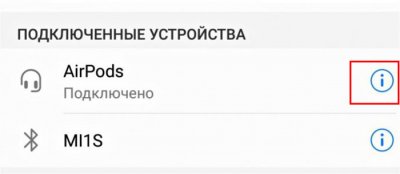
 Как настроить и подключить ваши новые AirPods (2-го поколения)
Как настроить и подключить ваши новые AirPods (2-го поколения)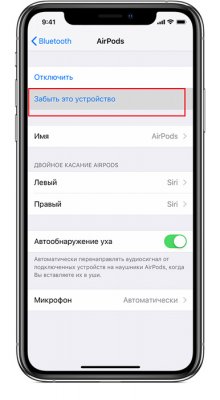

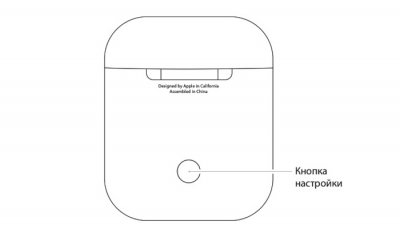
 Как сбросить настройки наушников AirPods
Как сбросить настройки наушников AirPods







 Как сбросить Airpods до заводских настроек быстро
Как сбросить Airpods до заводских настроек быстро Почему AirPods стали тихими: как вернуть максимум громкости
Почему AirPods стали тихими: как вернуть максимум громкости Как увеличить громкость на AirPods, сделать звук громче
Как увеличить громкость на AirPods, сделать звук громче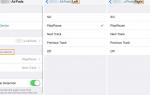 Как подключить наушники AirPods к iPhone
Как подключить наушники AirPods к iPhone